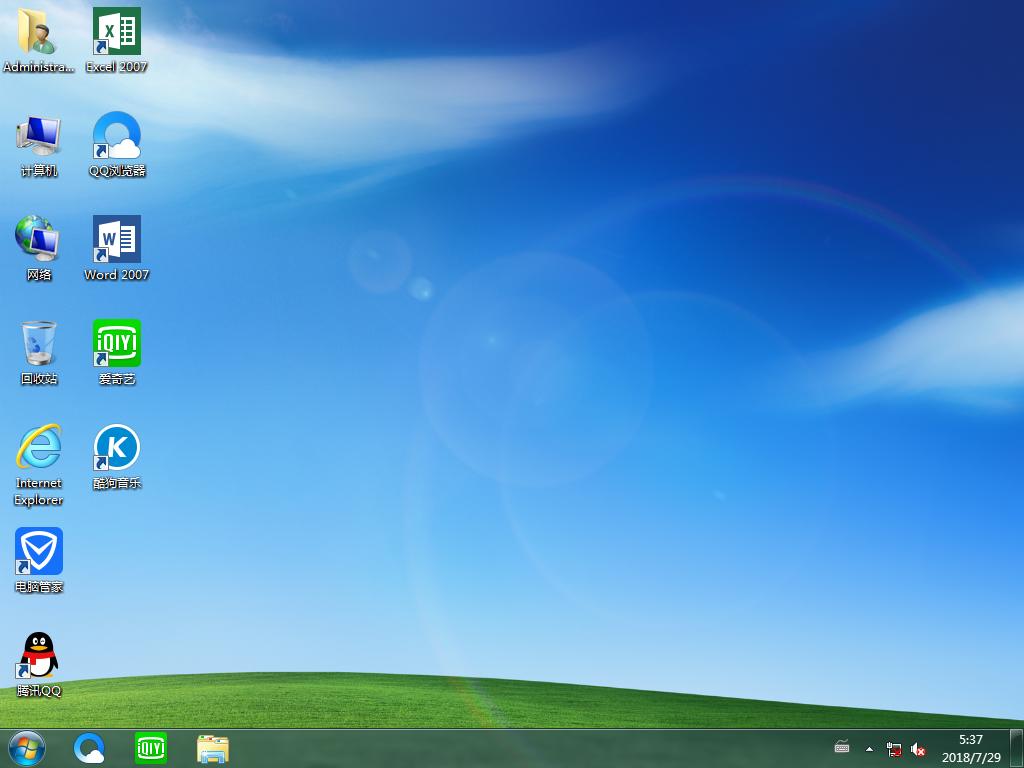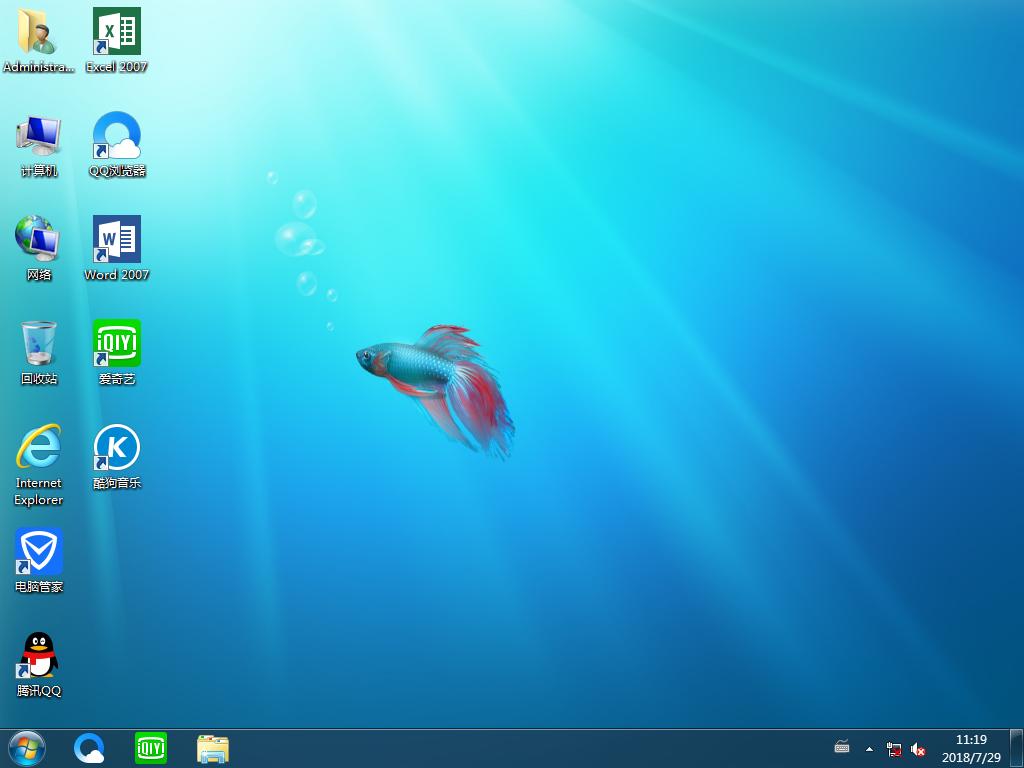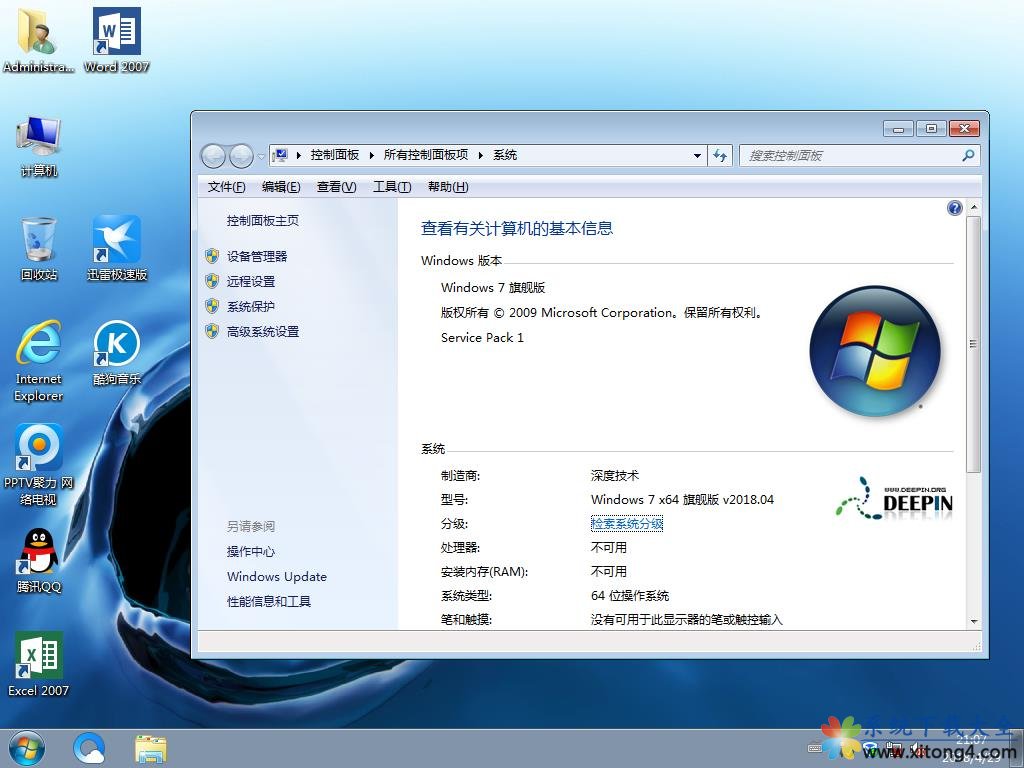鼠标滚轮失灵,本文教您怎样处理鼠标滚轮失灵
来源:Ghost系统之家浏览:时间:2022-04-26 12:58:47
Windows 7,中文名称视窗7,是由微软公司(Microsoft)开发的操作系统,内核版本号为Windows NT 6.1。Windows 7可供家庭及商业工作环境:笔记本电脑 、平板电脑 、多媒体中心等使用。和同为NT6成员的Windows Vista一脉相承,Windows 7继承了包括Aero风格等多项功能,并且在此基础上增添了些许功能。
最近小编在潜水逛网页的时候看到好多小伙伴在焦急地问鼠标滚轮坏了的解决方法。所以偷偷看到问题的小编我,就今天就来正大光明的回答你们的问题。嘻嘻~~接下来我会说解决方法,但是你们要耐心的看下去哟~~~
鼠标滚轮的作用是当我们需要继续往下滑来浏览网页的时候,就会需要用到鼠标的滚轮来进行下滑。那么当鼠标的滚轮坏了的这时候该怎么办呢?我知道怎么办,下面就开始告诉小伙伴们要怎么解决鼠标滚轮失灵啦~认真看哟~
敲击键盘“WIN+R”,然后载输入“regedit”,再点确定
windows7_2/windows7_1118013633_1.jpg" title="鼠标滚轮" alt="鼠标滚轮">
鼠标滚轮图解详情-1
然后找到hkey current user并展开它。
Windows7_2/Windows7_1118013633_2.jpg" title="鼠标滚轮" alt="鼠标滚轮">
鼠标滚轮图解详情-2
然后再接着定位到control

鼠标滚轮失灵图解详情-3
然后在control panel下找到desktop

鼠标滚轮失灵图解详情-4
desktop下找到wheelstrolllines

鼠标失灵图解详情-5
然后右键单击它,然后点修改。

鼠标滚轮图解详情-6
然后将数值数据修改为3,然后再点击确定。

滚轮失灵图解详情-7
最后重启就搞定啦~~~

滚轮失灵图解详情-8
Windows 7简化了许多设计,如快速最大化,窗口半屏显示,跳转列表(Jump List),系统故障快速修复等。Windows 7将会让搜索和使用信息更加简单,包括本地、网络和互联网搜索功能,直观的用户体验将更加高级,还会整合自动化应用程序提交和交叉程序数据透明性。
推荐系统
番茄花园 Windows 10 极速企业版 版本1903 2022年7月(32位) ISO镜像快速下载
语言:中文版系统大小:3.98GB系统类型:Win10新萝卜家园电脑城专用系统 Windows10 x86 企业版 版本1507 2022年7月(32位) ISO镜像高速下载
语言:中文版系统大小:3.98GB系统类型:Win10笔记本&台式机专用系统 Windows10 企业版 版本1903 2022年7月(32位) ISO镜像快速下载
语言:中文版系统大小:3.98GB系统类型:Win10笔记本&台式机专用系统 Windows10 企业版 版本1903 2022年7月(64位) 提供下载
语言:中文版系统大小:3.98GB系统类型:Win10雨林木风 Windows10 x64 企业装机版 版本1903 2022年7月(64位) ISO镜像高速下载
语言:中文版系统大小:3.98GB系统类型:Win10深度技术 Windows 10 x64 企业版 电脑城装机版 版本1903 2022年7月(64位) 高速下载
语言:中文版系统大小:3.98GB系统类型:Win10电脑公司 装机专用系统Windows10 x64 企业版2022年7月(64位) ISO镜像高速下载
语言:中文版系统大小:3.98GB系统类型:Win10新雨林木风 Windows10 x86 企业装机版2022年7月(32位) ISO镜像高速下载
语言:中文版系统大小:3.15GB系统类型:Win10
热门系统
- 1华硕笔记本&台式机专用系统 GhostWin7 32位正式旗舰版2018年8月(32位)ISO镜像下载
- 2雨林木风 Ghost Win7 SP1 装机版 2020年4月(32位) 提供下载
- 3深度技术 Windows 10 x86 企业版 电脑城装机版2018年10月(32位) ISO镜像免费下载
- 4电脑公司 装机专用系统Windows10 x86喜迎国庆 企业版2020年10月(32位) ISO镜像快速下载
- 5深度技术 Windows 10 x86 企业版 六一节 电脑城装机版 版本1903 2022年6月(32位) ISO镜像免费下载
- 6深度技术 Windows 10 x64 企业版 电脑城装机版2021年1月(64位) 高速下载
- 7新萝卜家园电脑城专用系统 Windows10 x64 企业版2019年10月(64位) ISO镜像免费下载
- 8新萝卜家园 GhostWin7 SP1 最新电脑城极速装机版2018年8月(32位)ISO镜像下载
- 9电脑公司Ghost Win8.1 x32 精选纯净版2022年5月(免激活) ISO镜像高速下载
- 10新萝卜家园Ghost Win8.1 X32 最新纯净版2018年05(自动激活) ISO镜像免费下载
热门文章
常用系统
- 1电脑公司 Ghost Win7 x64 Sp1 装机万能版 2018年8月(64位)ISO镜像下载
- 2雨林木风系统 Ghost XP SP3 装机版 YN2021年4月 ISO镜像高速下载
- 3笔记本&台式机专用系统 GHOSTXPSP3 2021年10月 喜迎国庆 海驱版 ISO镜像高速下载
- 4新萝卜家园 GhostWin7 SP1 电脑城极速稳定版2019年1月(32位) 最新版ISO镜像下载
- 5番茄花园 Windows 10 新春特别 极速企业版 版本1903 2022年2月(32位) ISO镜像快速下载
- 6番茄花园 Ghost Win7 x64 SP1 最新极速装机版2018年8月(64位)ISO镜像下载
- 7笔记本&台式机专用系统 GHOSTXPSP3 2021年6月 六一节 海驱版 ISO镜像高速下载
- 8雨林木风Ghost Win7 x64 SP1 极速装机版2022年2月(64位) 高速下载
- 9新萝卜家园 Ghost Win7 x64 SP1 极速版2019年6月(64位) 高速下载
- 10深度技术Ghost Win7 x64 Sp1 电脑城装机版2018年4月(64位) 提供下载